在日常工作中,很多时候我们都会团体协作完成一些事情,如果不设置好共享文件,就要用U盘等其他工具转移数据,非常麻烦而且耽误时间。此时,局域网中的共享文件设置就显得尤为重要,但是对于很多电脑小白来说,局域网共享是个很头疼的事情,余斗以前也是如此,不过花了一段时间摸索之后,终于解决这个问题,今天就把详细的图文教程贴出来,希望可以帮到大家:
一、更改计算机名,设置相同的工作组。我的电脑图标右键——属性——计算机名——更改。为防止局域网内重名情况发生,我们一定要改不同的名字,余斗这里设置为Today,把工作组名字保持默认。

二、我的电脑图标右键——管理——计算机管理——本地用户和组——管理,更改管理员用户名,电脑知识学习网这里改为Yudou,改完之后用鼠标在空白处点击一下即修改成功。
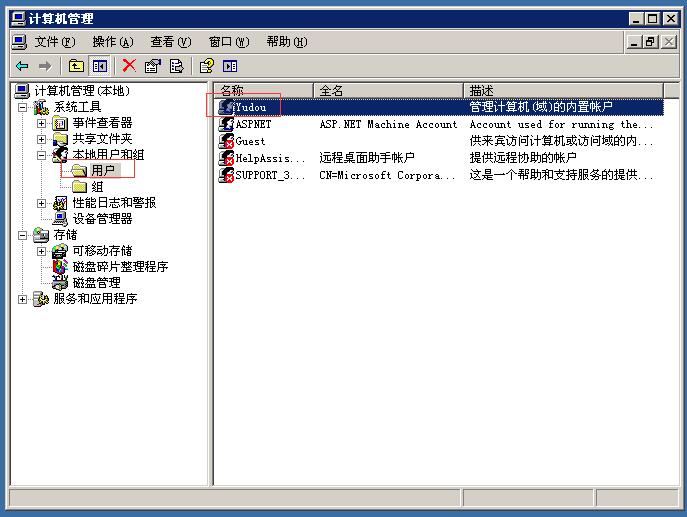
三、设置自己电脑的IP,要把加入工作组的所有电脑的IP都设置在同一个网段,因为一般的电脑都是自动获取子网掩码和DNS解析的,子网掩码和DNS解析的具体获取方法为:开始——运行里输入cmd,然后回车,在命令提示符里面输入ipconfig/all后回车,就会得到下面的数据:
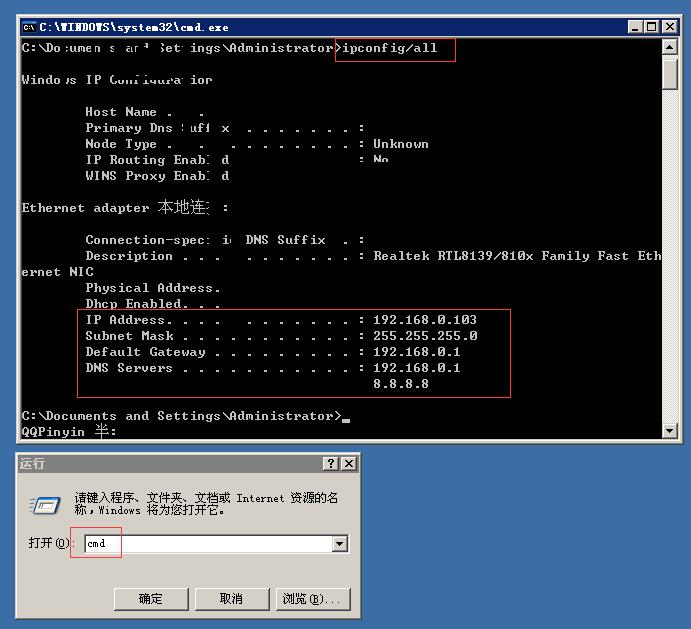
把这些数据对应填到我们的TCP/IP属性中(打开方式为:网上邻居——查看网络链接——右键本地连接——属性——Internet协议(TCP/IP ))
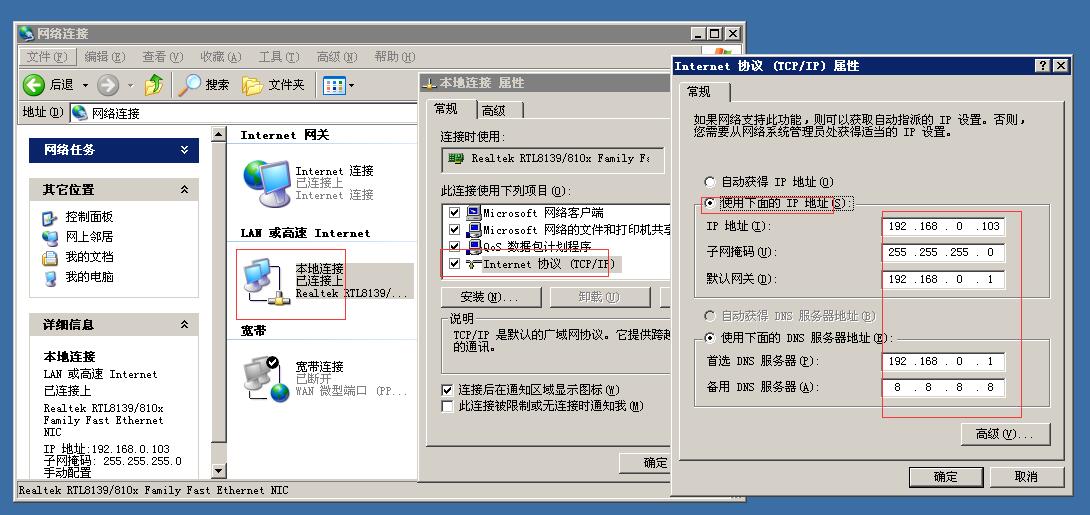
四、 运行里输入services.msc回车打开服务,找到Server服务,启动此服务(默认一般都是自启动的):
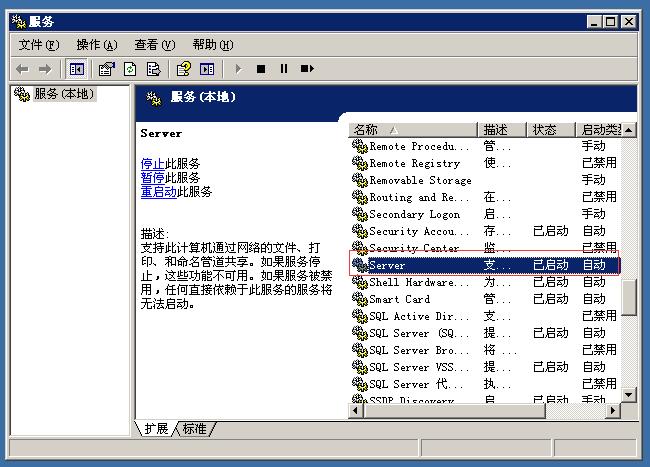
五、开始——设置——控制面板——防火墙——关闭
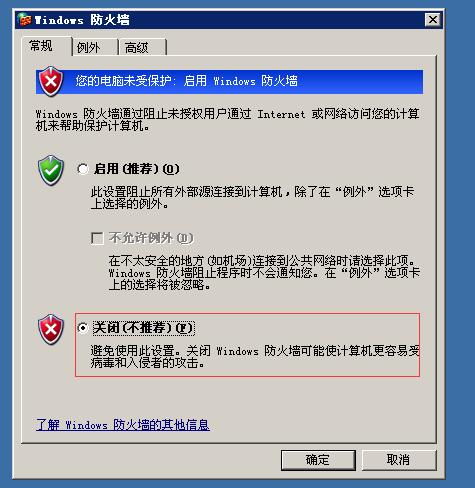
六、 运行里面输入secpol.msc回车进入本地安全设置—— 本地策略—— 安全选项,将“网络访问:不允许SAM账户的匿名枚举”停用、将“账户:使用空白密码的本地账户只允许进行控制台登录”停用:

停用 “网络访问: 允许SAM账户的匿名枚举”
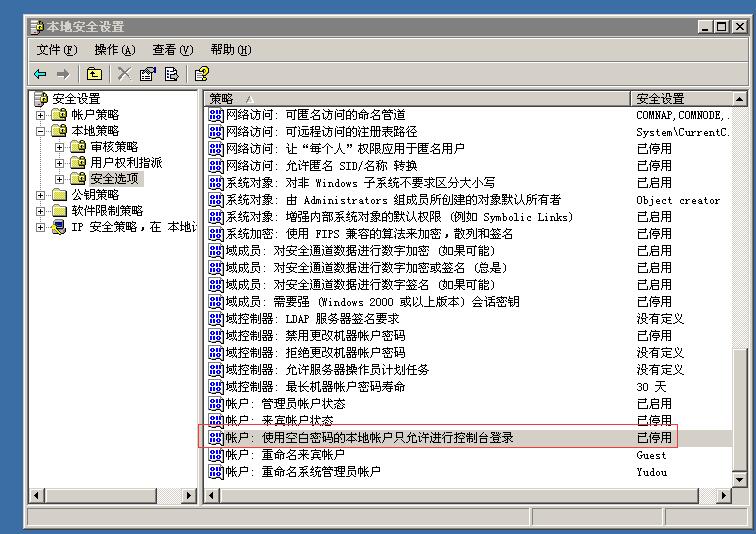
停用“账户:使用空白密码的本地账户只允许进行控制台登录 ”
七、 双击我的电脑打开资源管理器—— 工具—— 文件夹选项—— 查看, 将“使用简单的文件夹共享”前面的勾去除:
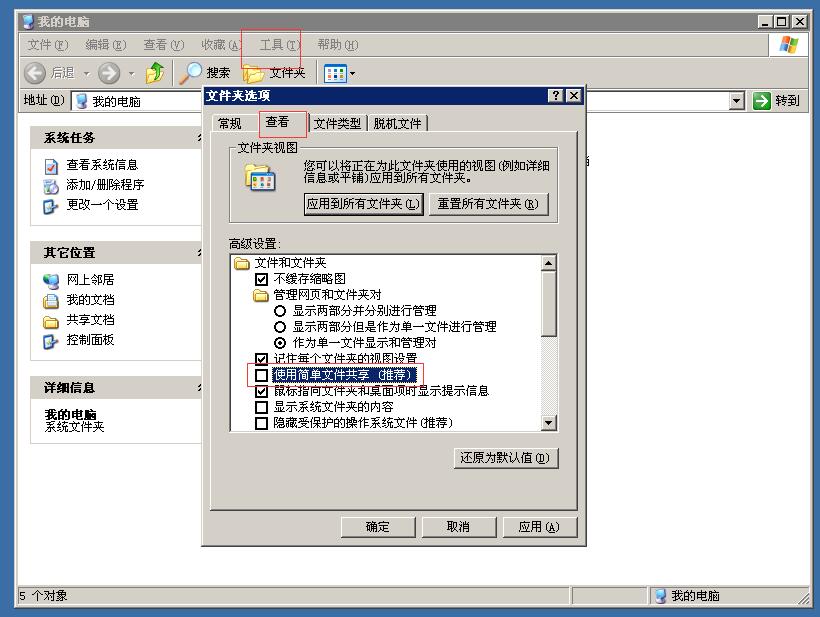
八、设置共享文件夹或共享盘符(电脑知识学习网这里设置D盘为共享盘符,当然你可以自己设置磁盘里面的任意文件夹为共享文件),打开我的电脑—— 右键D盘—— 共享和安全—— 左键点选打开:
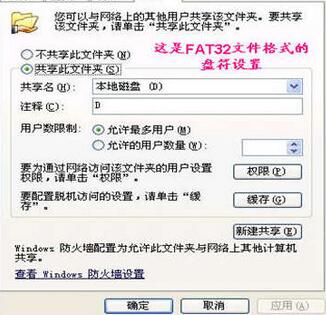
九、 经过上面两章的设置,我们已经可以在局域网中其他的电脑中访问计算机today了。在主机中双击网上邻居-点击查看工作组计算机,双击取Today,登录框中输入余户名Yudou(步骤二中设置好的),因为密码为空,所以不需要输入密码,点击确定就可以访问我们的共享文件了!

按字母顺序浏览:A B C D E F G H I J K L M N O P Q R S T U V W X Y Z
→我们致力于为广大网民解决所遇到的各种电脑技术问题 如果您认为本词条还有待完善,请 编辑词条
上一篇怎么看显卡型号和参数
下一篇如何设置无线鼠标对码模式